Come eliminare le password salvate in Firefox
Molti browser Web moderni, incluso Firefox, dispongono di un'opzione che consente di archiviare le password per i siti visitati. Questo può farti risparmiare un po 'di tempo mentre navighi su Internet, inoltre ti aiuta a non dimenticare la password. Ma questo può essere un po 'un rischio per la sicurezza se condividi un computer con altri utenti, inoltre potresti accidentalmente salvare una password errata.
Se decidi che non desideri più che Firefox salvi le tue password, puoi rimuovere tutte le password che sono state salvate nel browser. Il nostro tutorial ti indirizzerà a questa opzione e ti mostrerà come rimuovere le tue password.
Rimozione di tutte le password memorizzate da Firefox
I passaggi in questo articolo ti mostreranno come eliminare tutte le password che hai salvato in Firefox. Si noti che ciò non rimuoverà le password salvate in altri browser Web come Internet Explorer o Chrome. Se desideri eliminare le password salvate da Internet Explorer, puoi leggere queste istruzioni per scoprire come.
- Apri il browser Web Firefox.
- Fai clic sul pulsante Apri menu nell'angolo in alto a destra di Firefox.
- Fai clic sul pulsante Opzioni .
- Fai clic sulla scheda Sicurezza nella colonna grigia sul lato sinistro della finestra.
- Fai clic sul pulsante Password salvate nella parte inferiore del menu.
- Fai clic sul pulsante Rimuovi tutto nella parte inferiore della finestra. Se desideri rimuovere solo una password, seleziona quella password dall'elenco e fai clic sul pulsante Rimuovi .
- Fare clic sul pulsante Sì per confermare che si desidera rimuovere tutte le password.

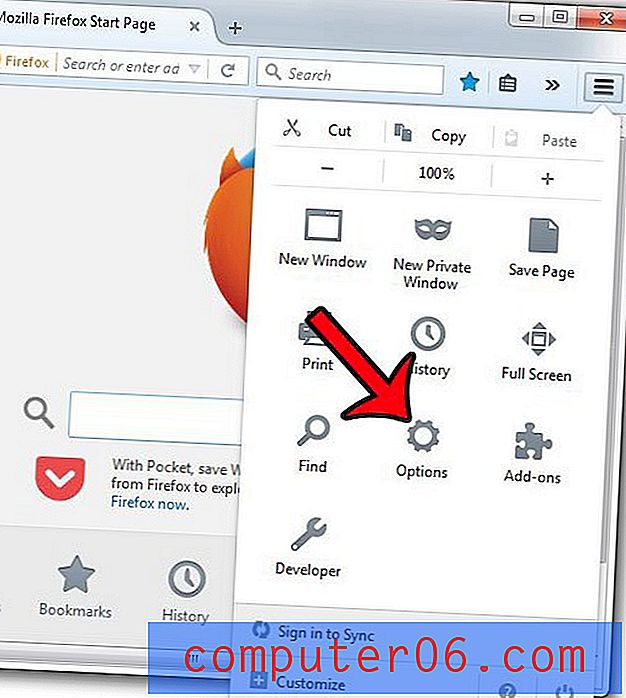
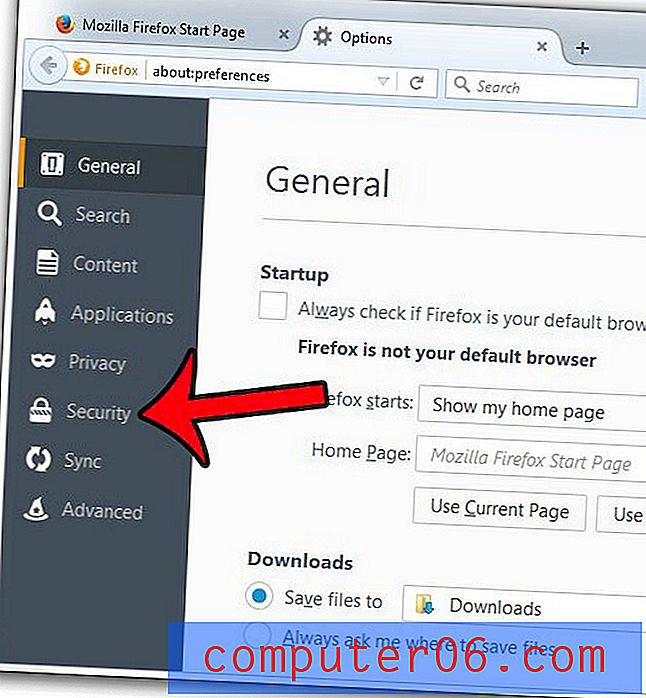
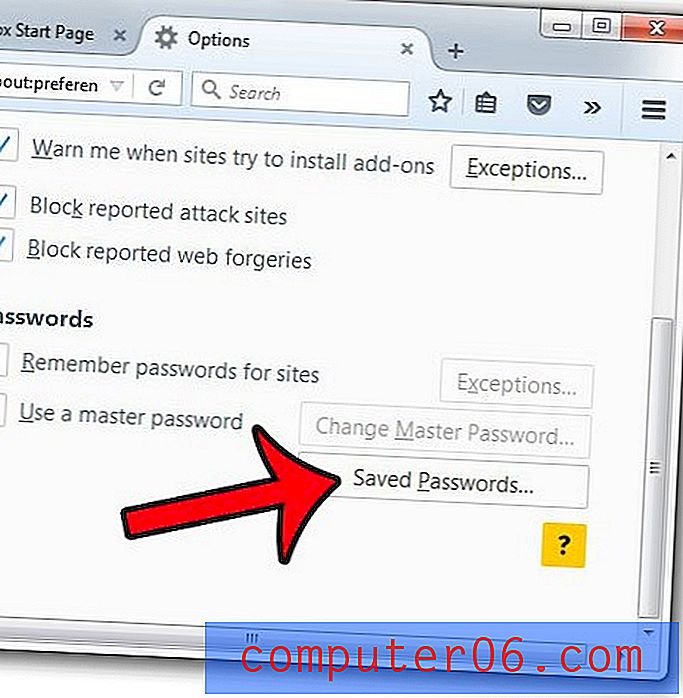

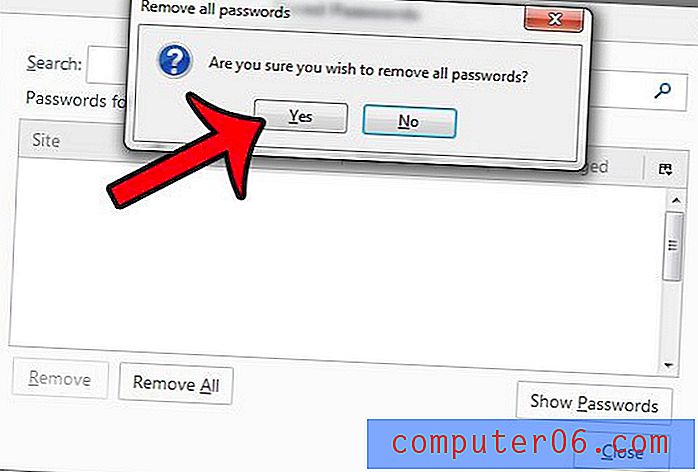
Stampi spesso da Firefox, ma desideri rimuovere le informazioni visualizzate nell'intestazione e nel piè di pagina della pagina stampata? È possibile modificare la sezione dell'intestazione e del piè di pagina di una pagina stampata in Firefox in modo da stampare solo il contenuto.



